Citas pārbaudes (AF): Atšķirības starp versijām
imported>Ibist Sadaļa "Citas pārbaudes (AF)" labota uzdevuma KPV-1277 "AF jeb RRF DP līmeņa pārbaudes un SIR pārbaudes" ietvaros |
Sadaļa "Citas pārbaudes" labota uzdevuma KPV-4281 "AF līmeņa pārbaužu sadaļā nepieciešamie papildinājumi" ietvaros |
||
| (1 starpversija, ko mainījis tas pats dalībnieks, nav parādīta) | |||
| 7. rindiņa: | 7. rindiņa: | ||
Lai pievienotu jaunu neklasificētu pārbaudi, AM līmeņa pārbaužu sarakstā ir jānospiež poga <Pievienot> un ir jāizvēlas <Citas pārbaudes>. | Lai pievienotu jaunu neklasificētu pārbaudi, AM līmeņa pārbaužu sarakstā ir jānospiež poga <Pievienot> un ir jāizvēlas <Citas pārbaudes>. | ||
[[Attēls:AF | [[Attēls:AF cita parb.jpg|thumb|869x869px|Citas pārbaudes pievienošanas forma]] | ||
Formā tiek attēloti šādi ievadlauki: | Formā tiek attēloti šādi ievadlauki: | ||
'''Pārbaudes numurs''' – ierobežota garuma obligāti aizpildāms teksta lauks; | * '''Pārbaudes numurs''' – ierobežota garuma obligāti aizpildāms teksta lauks; | ||
* '''Pārbaudes nosaukums''' – ierobežota garuma obligāti aizpildāms teksta lauks; | |||
* '''Statuss''' - izkrītošā saraksta lauks, kas satur klasificētas vērtības – Izpildīts, Plānots, Procesā, Atcelts; | |||
* '''Sākuma datums''' – datuma lauks (formāts: dd.mm.gggg.) ar iespēju izvēlēties no kalendāra; lauks ir obligāti aizpildāms; | |||
* '''Plānotais sākuma datums''' – obligāti aizpildāms datuma lauks (formāts: dd.mm.gggg.) ar iespēju izvēlēties no kalendāra; | |||
* '''Pārbaudes beigu datums''' – datuma lauks (formāts: dd.mm.gggg.) ar iespēju izvēlēties no kalendāra; | |||
* '''Pārbaudāmie fondi''' – izvēles lauku kopa, kas satur vērtības – "AF", lauks ir obligāti aizpildāms; | |||
* '''Komponente/reforma/investīcija''' – izvēles lauku kopa, kas satur visas Atveseļošanas mehānisma Komponentes un reformas/Investīcijas, iespējams izvēlēties vairākas vērtības; | |||
* '''Pārbaudes iestāde''' – ierobežota garuma teksta lauks; | |||
* '''Pārbaudes iestādes struktūrvienība''' - ierobežota garuma teksta lauks; | |||
* '''Pārbaudes veicējs''' – ierobežota garuma teksta lauks; | |||
* '''Pārbaudes veicēja iestāde reālā''' - ierobežota garuma teksta lauks; | |||
* '''Mērķi, atskaites punkti''' - izvēles lauku kopa, satur mērķus un atskaites punktus, kas ir pievienoti laukā “Komponente/reforma/investīcija” atzīmētajām Reformām/Investīcijām. Ja datu laukā “Komponente/reforma/investīcija” tiek salabots saraksts, tā, kā jāmaina arī atzīmētie Atskaites punkti un Mērķi, tad tiek attēlots paziņojums un noņemtas atzīmes tiem ierakstiem, kas vairs neatbilst izvēlētajām Investīcijām/Reformām; | |||
* '''Ziņojuma numurs''' – ierobežota garuma teksta lauks. Lauks ir obligāti aizpildāms, ja pārbaudei tiek uzstādīts statuss ''Izpildīts''; | |||
* '''Ziņojuma datums''' – datuma lauks (formāts: dd.mm.gggg.) ar iespēju izvēlēties no kalendāra. Lauks ir obligāti aizpildāms, ja pārbaudei tiek uzstādīts statuss I''zpildīts''; | |||
* '''Pārbaudes apjoms''' – ierobežota garuma teksta lauks; | |||
* '''Pārbaudes kopējais novērtējums''' – neierobežota garuma teksta ievadlauks; | |||
* '''Pārbaudāmās iestādes''' – ierobežota garuma teksta lauks; | |||
* '''Komentāri''' – ierobežota garuma teksta lauks; | |||
* '''Pārbaudes ziņojums''' - ierobežota garuma teksta lauks. | |||
Citā pārbaudē papildus tiek uzrādīta tabula ar Projektu pārbaudēm, kurā ir iespējams pievienot projektus ar informāciju par pārbaudēm: | |||
''' | * '''Projekta Nr.''' – ierobežota garuma teksta meklēšanas lauks KPVIS sistēmā reģistrētu projektu numuru ievadei. Atbilstošais projekta numurs tiek meklēts pēc laukā ievadītās frāzes atbilstoši formā atzīmētajam fondam; | ||
''' | * '''Pārbaudītie izdevumi, EUR''' – ciparu lauks; | ||
* '''Izdevumi, ko pārbaudē atzina par neatbilstoši veiktiem, EUR''' – ciparu lauks; | |||
* '''Neatbilstoši veiktie izdevumi / Pārbaudītie izdevumi %''' - automātiski tiek veikts aprēķins kādu procentuālo apjomu no pārbaudītajiem izdevumiem sastāda izdevumi, ko pārbaudē atzina par neatbilstoši veiktiem. | |||
Tabulai jaunu projekta ierakstu var pievienot nospiežot uz ikonas [[Attēls:Zalspievienot.png|20px]]. | |||
''' | Lietotājam ir iespējams augšupielādēt jaunu dokumenta failu sadaļā '''"Augšupielādētie faili".''' Sadaļā tiek attēlots ierobežota garuma teksta ievadlauks '''"Faila nosaukums"''' dokumenta nosaukuma ievadīšanai. Nospiežot pogu <Atlasīt failu> tiek atvērts Windows standarta dialoglogs dokumenta augšupielādei. Pēc tam, kad lietotājs ir norādījis augšupielādējamo dokumentu, nospiežot pogu <Pievienot>, atbilstošais dokuments tiek saglabāts sistēmā un pievienots dokumentu tabulā. Pievienot ir atļauts tikai noteikta formāta failus, ja lietotājs mēģina pievienot failu ar neatbalstītu formātu, tad sistēma par to brīdina. | ||
Failu augšupielādes aprakstu skat. rokasgrāmatas daļā "Vispārējā daļa" nodaļā "[[Ievads (AF)#Dokumentu failu aug.C5.A1upiel.C4.81de|Dokumentu failu augšupielāde]]". | |||
''' | Pēc pārbaudes saglabāšanas lietotājam ir pieejama jauna lapiņa '''Konstatētie trūkumi.''' | ||
'''NB!''' Ja, atverot Trūkumu, tur nav redzami aktuālākie ievadītie dati, tad ļoti iespējams, ka visai Pārbaudei ir izveidota jauna (melnraksta) versija. Ja tā, tad Pārbaudē apakšā redzams, ka ir izveidots jauns Pārbaudes melnraksts (parādās tikai rinda “Ievadīja”, nav rindas “Apstiprināja”). Līdz ar to, lai redzētu Trūkumu sadaļā ievadītos aktuālos datus, ir jārīkojas šādi: | |||
# jāatver Pārbaude, | |||
# Pārbaudes sadaļas apakšā jāspiež poga <Skatīt/ labot>, | |||
# jāatver sadaļa “Konstatētie trūkumi” (poga jeb cilne Pārbaudes formas augšpusē), | |||
# un tur jāizvēlas un jāatver interesējošais Trūkuma ieraksts. Ja nepieciešams kādam kolēģim parādīt konkrēto Trūkumu, tad vislabāk nokopēt un aizsūtīt saiti uz šo Trūkumu. | |||
Formā informācija par konstatētajiem trūkumiem tiek attēlota tabulas veidā. | |||
Tabulas pēdējā kolonnā pie katra trūkuma ieraksta lietotājam ir pieejamas pogas <Kopēt>, kuru nospiežot, tas tiek pārkopēts. | |||
Trūkumu tabulas rindas, kuras nav apstiprinātas ir iezīmētas oranžā krāsā. | |||
Ierakstus tabulai var pievienot nospiežot pogu <Pievienot>. Pēc pogas nospiešanas tiek atvērta datu ievades forma konstatēto trūkumu ievadei ar sekojošiem laukiem: | |||
* '''Konstatētais trūkums''' - teksta lauks. Lauks ir obligāti aizpildāms; | |||
* '''Konstatētā trūkuma joma''' - izkrītošā saraksta lauks. Lauks ir obligāti aizpildāms; | |||
* '''Ieteikums trūkuma novēršanai''' - teksta lauks; | |||
* '''Ieteikuma prioritāte''' - izkrītošā saraksta lauks; | |||
* '''Termiņš ieteikuma ieviešanai sākotnējais''' - datuma lauks (formāts: dd.mm.gggg.) ar iespēju izvēlēties no kalendāra; | |||
* '''Termiņš ieteikuma ieviešanai pagarinātais''' - datuma lauks (formāts: dd.mm.gggg.) ar iespēju izvēlēties no kalendāra; | |||
* '''Par ieviešanu atbildīga iestāde''' - teksta lauks; | |||
* '''Atbildīgais par ieviešanu''' - ierobežota garuma teksta lauks. Maksimālais pieļaujamais simbolu skaits - 500; | |||
* '''Atbildīgās personas e-pasts''' - ierobežota garuma teksta lauks; | |||
* '''Ieteikuma ieviešanas statuss''' - izkrītošā saraksta lauks; | |||
* '''Trūkuma novēršanas datums''' - datuma lauks (formāts: dd.mm.gggg.) ar iespēju izvēlēties no kalendāra; | |||
* '''Pamatojums''' - teksta lauks. | |||
Lietotājam ir iespējams augšupielādēt jaunu dokumenta failu sadaļā '''"Augšupielādētie faili".''' Sadaļā tiek attēlots ierobežota garuma teksta ievadlauks '''"Faila nosaukums"''' dokumenta nosaukuma ievadīšanai. Nospiežot pogu <Atlasīt failu> tiek atvērts Windows standarta dialoglogs dokumenta augšupielādei. Pēc tam, kad lietotājs ir norādījis augšupielādējamo dokumentu, nospiežot pogu <Pievienot>, atbilstošais dokuments tiek saglabāts sistēmā un pievienots dokumentu tabulā. Pievienot ir atļauts tikai noteikta formāta failus, ja lietotājs mēģina pievienot failu ar neatbalstītu formātu, tad sistēma par to brīdina. | Lietotājam ir iespējams augšupielādēt jaunu dokumenta failu sadaļā '''"Augšupielādētie faili".''' Sadaļā tiek attēlots ierobežota garuma teksta ievadlauks '''"Faila nosaukums"''' dokumenta nosaukuma ievadīšanai. Nospiežot pogu <Atlasīt failu> tiek atvērts Windows standarta dialoglogs dokumenta augšupielādei. Pēc tam, kad lietotājs ir norādījis augšupielādējamo dokumentu, nospiežot pogu <Pievienot>, atbilstošais dokuments tiek saglabāts sistēmā un pievienots dokumentu tabulā. Pievienot ir atļauts tikai noteikta formāta failus, ja lietotājs mēģina pievienot failu ar neatbalstītu formātu, tad sistēma par to brīdina. | ||
Failu augšupielādes aprakstu skat. rokasgrāmatas daļā "Vispārējā daļa" nodaļā "[[Ievads (AF)#Dokumentu failu aug.C5.A1upiel.C4.81de|Dokumentu failu augšupielāde]]". | Failu augšupielādes aprakstu skat. rokasgrāmatas daļā "Vispārējā daļa" nodaļā "[[Ievads (AF)#Dokumentu failu aug.C5.A1upiel.C4.81de|Dokumentu failu augšupielāde]]". | ||
Pēc | Pēc datu saglabāšanas lietotājam ir redzama poga <Apstiprināt>. | ||
Pašreizējā versija, 2023. gada 13. novembris, plkst. 09.35
Citas pārbaudes
| Piekļuves ceļš | |
| | |
Lai pievienotu jaunu neklasificētu pārbaudi, AM līmeņa pārbaužu sarakstā ir jānospiež poga <Pievienot> un ir jāizvēlas <Citas pārbaudes>.
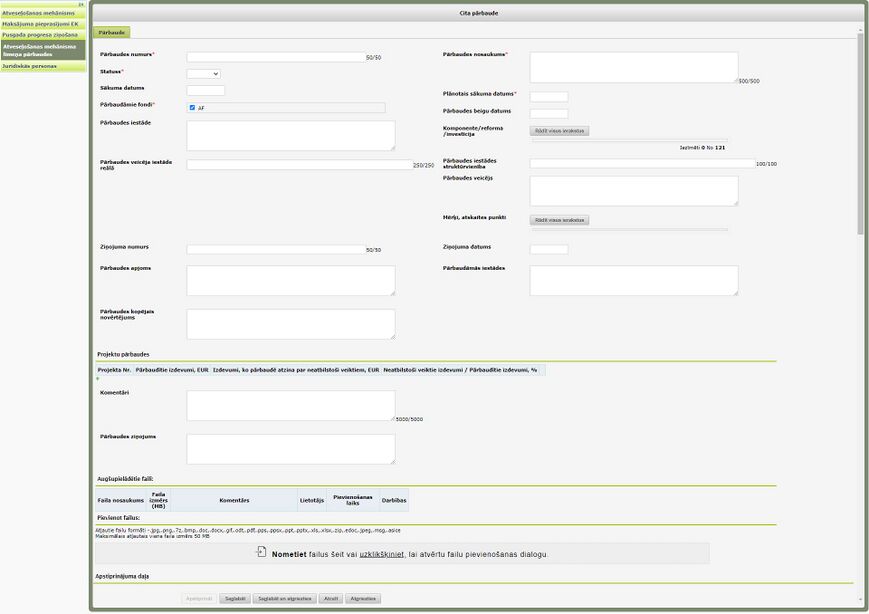
Formā tiek attēloti šādi ievadlauki:
- Pārbaudes numurs – ierobežota garuma obligāti aizpildāms teksta lauks;
- Pārbaudes nosaukums – ierobežota garuma obligāti aizpildāms teksta lauks;
- Statuss - izkrītošā saraksta lauks, kas satur klasificētas vērtības – Izpildīts, Plānots, Procesā, Atcelts;
- Sākuma datums – datuma lauks (formāts: dd.mm.gggg.) ar iespēju izvēlēties no kalendāra; lauks ir obligāti aizpildāms;
- Plānotais sākuma datums – obligāti aizpildāms datuma lauks (formāts: dd.mm.gggg.) ar iespēju izvēlēties no kalendāra;
- Pārbaudes beigu datums – datuma lauks (formāts: dd.mm.gggg.) ar iespēju izvēlēties no kalendāra;
- Pārbaudāmie fondi – izvēles lauku kopa, kas satur vērtības – "AF", lauks ir obligāti aizpildāms;
- Komponente/reforma/investīcija – izvēles lauku kopa, kas satur visas Atveseļošanas mehānisma Komponentes un reformas/Investīcijas, iespējams izvēlēties vairākas vērtības;
- Pārbaudes iestāde – ierobežota garuma teksta lauks;
- Pārbaudes iestādes struktūrvienība - ierobežota garuma teksta lauks;
- Pārbaudes veicējs – ierobežota garuma teksta lauks;
- Pārbaudes veicēja iestāde reālā - ierobežota garuma teksta lauks;
- Mērķi, atskaites punkti - izvēles lauku kopa, satur mērķus un atskaites punktus, kas ir pievienoti laukā “Komponente/reforma/investīcija” atzīmētajām Reformām/Investīcijām. Ja datu laukā “Komponente/reforma/investīcija” tiek salabots saraksts, tā, kā jāmaina arī atzīmētie Atskaites punkti un Mērķi, tad tiek attēlots paziņojums un noņemtas atzīmes tiem ierakstiem, kas vairs neatbilst izvēlētajām Investīcijām/Reformām;
- Ziņojuma numurs – ierobežota garuma teksta lauks. Lauks ir obligāti aizpildāms, ja pārbaudei tiek uzstādīts statuss Izpildīts;
- Ziņojuma datums – datuma lauks (formāts: dd.mm.gggg.) ar iespēju izvēlēties no kalendāra. Lauks ir obligāti aizpildāms, ja pārbaudei tiek uzstādīts statuss Izpildīts;
- Pārbaudes apjoms – ierobežota garuma teksta lauks;
- Pārbaudes kopējais novērtējums – neierobežota garuma teksta ievadlauks;
- Pārbaudāmās iestādes – ierobežota garuma teksta lauks;
- Komentāri – ierobežota garuma teksta lauks;
- Pārbaudes ziņojums - ierobežota garuma teksta lauks.
Citā pārbaudē papildus tiek uzrādīta tabula ar Projektu pārbaudēm, kurā ir iespējams pievienot projektus ar informāciju par pārbaudēm:
- Projekta Nr. – ierobežota garuma teksta meklēšanas lauks KPVIS sistēmā reģistrētu projektu numuru ievadei. Atbilstošais projekta numurs tiek meklēts pēc laukā ievadītās frāzes atbilstoši formā atzīmētajam fondam;
- Pārbaudītie izdevumi, EUR – ciparu lauks;
- Izdevumi, ko pārbaudē atzina par neatbilstoši veiktiem, EUR – ciparu lauks;
- Neatbilstoši veiktie izdevumi / Pārbaudītie izdevumi % - automātiski tiek veikts aprēķins kādu procentuālo apjomu no pārbaudītajiem izdevumiem sastāda izdevumi, ko pārbaudē atzina par neatbilstoši veiktiem.
Tabulai jaunu projekta ierakstu var pievienot nospiežot uz ikonas ![]() .
.
Lietotājam ir iespējams augšupielādēt jaunu dokumenta failu sadaļā "Augšupielādētie faili". Sadaļā tiek attēlots ierobežota garuma teksta ievadlauks "Faila nosaukums" dokumenta nosaukuma ievadīšanai. Nospiežot pogu <Atlasīt failu> tiek atvērts Windows standarta dialoglogs dokumenta augšupielādei. Pēc tam, kad lietotājs ir norādījis augšupielādējamo dokumentu, nospiežot pogu <Pievienot>, atbilstošais dokuments tiek saglabāts sistēmā un pievienots dokumentu tabulā. Pievienot ir atļauts tikai noteikta formāta failus, ja lietotājs mēģina pievienot failu ar neatbalstītu formātu, tad sistēma par to brīdina.
Failu augšupielādes aprakstu skat. rokasgrāmatas daļā "Vispārējā daļa" nodaļā "Dokumentu failu augšupielāde".
Pēc pārbaudes saglabāšanas lietotājam ir pieejama jauna lapiņa Konstatētie trūkumi.
NB! Ja, atverot Trūkumu, tur nav redzami aktuālākie ievadītie dati, tad ļoti iespējams, ka visai Pārbaudei ir izveidota jauna (melnraksta) versija. Ja tā, tad Pārbaudē apakšā redzams, ka ir izveidots jauns Pārbaudes melnraksts (parādās tikai rinda “Ievadīja”, nav rindas “Apstiprināja”). Līdz ar to, lai redzētu Trūkumu sadaļā ievadītos aktuālos datus, ir jārīkojas šādi:
- jāatver Pārbaude,
- Pārbaudes sadaļas apakšā jāspiež poga <Skatīt/ labot>,
- jāatver sadaļa “Konstatētie trūkumi” (poga jeb cilne Pārbaudes formas augšpusē),
- un tur jāizvēlas un jāatver interesējošais Trūkuma ieraksts. Ja nepieciešams kādam kolēģim parādīt konkrēto Trūkumu, tad vislabāk nokopēt un aizsūtīt saiti uz šo Trūkumu.
Formā informācija par konstatētajiem trūkumiem tiek attēlota tabulas veidā.
Tabulas pēdējā kolonnā pie katra trūkuma ieraksta lietotājam ir pieejamas pogas <Kopēt>, kuru nospiežot, tas tiek pārkopēts.
Trūkumu tabulas rindas, kuras nav apstiprinātas ir iezīmētas oranžā krāsā.
Ierakstus tabulai var pievienot nospiežot pogu <Pievienot>. Pēc pogas nospiešanas tiek atvērta datu ievades forma konstatēto trūkumu ievadei ar sekojošiem laukiem:
- Konstatētais trūkums - teksta lauks. Lauks ir obligāti aizpildāms;
- Konstatētā trūkuma joma - izkrītošā saraksta lauks. Lauks ir obligāti aizpildāms;
- Ieteikums trūkuma novēršanai - teksta lauks;
- Ieteikuma prioritāte - izkrītošā saraksta lauks;
- Termiņš ieteikuma ieviešanai sākotnējais - datuma lauks (formāts: dd.mm.gggg.) ar iespēju izvēlēties no kalendāra;
- Termiņš ieteikuma ieviešanai pagarinātais - datuma lauks (formāts: dd.mm.gggg.) ar iespēju izvēlēties no kalendāra;
- Par ieviešanu atbildīga iestāde - teksta lauks;
- Atbildīgais par ieviešanu - ierobežota garuma teksta lauks. Maksimālais pieļaujamais simbolu skaits - 500;
- Atbildīgās personas e-pasts - ierobežota garuma teksta lauks;
- Ieteikuma ieviešanas statuss - izkrītošā saraksta lauks;
- Trūkuma novēršanas datums - datuma lauks (formāts: dd.mm.gggg.) ar iespēju izvēlēties no kalendāra;
- Pamatojums - teksta lauks.
Lietotājam ir iespējams augšupielādēt jaunu dokumenta failu sadaļā "Augšupielādētie faili". Sadaļā tiek attēlots ierobežota garuma teksta ievadlauks "Faila nosaukums" dokumenta nosaukuma ievadīšanai. Nospiežot pogu <Atlasīt failu> tiek atvērts Windows standarta dialoglogs dokumenta augšupielādei. Pēc tam, kad lietotājs ir norādījis augšupielādējamo dokumentu, nospiežot pogu <Pievienot>, atbilstošais dokuments tiek saglabāts sistēmā un pievienots dokumentu tabulā. Pievienot ir atļauts tikai noteikta formāta failus, ja lietotājs mēģina pievienot failu ar neatbalstītu formātu, tad sistēma par to brīdina.
Failu augšupielādes aprakstu skat. rokasgrāmatas daļā "Vispārējā daļa" nodaļā "Dokumentu failu augšupielāde".
Pēc datu saglabāšanas lietotājam ir redzama poga <Apstiprināt>.